
Neste artigo
O stick da Amazon Fire TV é um dispositivo portátil que você conecta à sua TV para transmitir programas, filmes e música para a sua TV. Ele transforma qualquer TV em uma TV inteligente facilmente e você pode usá-lo em qualquer TV com uma porta HDMI. Existem atualmente duas versões diferentes disponíveis para compra: o Fire TV Stick e o Fire TV Stick 4K. Ambos oferecem a mesma funcionalidade básica, com a versão 4K permitindo a visualização de programas e filmes em resolução 4K. O Amazon Fire TV Stick funciona de forma semelhante ao Amazon Fire TV. A principal diferença é o formato e a portabilidade do Amazon Fire TV Stick.
Por que usar um cabo de TV de fogo
Em uma palavra, simplicidade. Parece um pen drive USB, mas além de uma porta HDMI livre na parte traseira da TV. Conecte-o, configure-o e você estará pronto para começar. É tão pequeno (4,25 pol. X 1,1 pol. X 0,55 pol. (Incluindo o conector)) que você pode embalá-lo na sua bagagem e levá-lo aonde quer que vá. O stick Fire TV oferece uma experiência de entretenimento otimizada com seus serviços favoritos, como Netflix, Prime Video, Hulu e muito mais. Ele oferece visuais impressionantes de até 1080p com o stick regular e até 4K Ultra HD com suporte para HDR, HDR 10, Dolby Vision, HLG e HDR10 + com o stick 4K. Com ambas as opções oferecendo 8 GB de armazenamento e processamento quad-core integrado, você terá acesso a mais de 500.000 programas e filmes, junto com milhões de músicas de seus provedores favoritos, como Amazon Music, Apple Music e Spotify. Essas versões mais recentes do stick Fire TV também oferecem a funcionalidade Alexa, para que você possa navegar pelas ofertas do stick com sua voz. Navegue pelas ofertas usando comandos de voz falados no controle remoto.
Outros benefícios para o Amazon Fire TV Stick
- Corte o cabo do seu provedor de cabo ou satélite e transmita programas de TV e filmes sem fio. – até mesmo TV ao vivo (com os aplicativos certos)
- Controle seus outros dispositivos domésticos inteligentes compatíveis com Alexa através do stick de TV Fire, incluindo luzes, termostatos e câmeras.
- Use o Alexa para pesquisar na maioria dos aplicativos que você baixa, oferecendo recursos de pesquisa mais amplos.
- Buffer de baixo conteúdo por meio da conectividade Wi-Fi de alta potência (padrão 802.11ac).
O que está na caixa?
Cada stick de TV Fire vem com:
- Fire TV stick
- o controle remoto de voz habilitado para Alexa e duas baterias
- adaptador de alimentação e cabo de alimentação micro USB
- Extensor HDMI
- manual de instruções
Como conectar um cabo de TV de fogo
Para configurar um stick de TV Fire, você precisará de uma TV com uma porta HDMI grátis, uma tomada, uma conexão à Internet e uma conta da Amazon (embora você possa se inscrever para obter uma durante a instalação, se desejar).
-
Conecte o cabo de alimentação no adaptador de alimentação e, em seguida, no Fire TVstick.
-
Conecte o adaptador de alimentação a uma tomada.
-
Conecte o Fire TV Stick na porta HDMI aberta em sua TV (você também pode usar o extensor HDMI opcional se não houver espaço suficiente para o stick em sua TV).
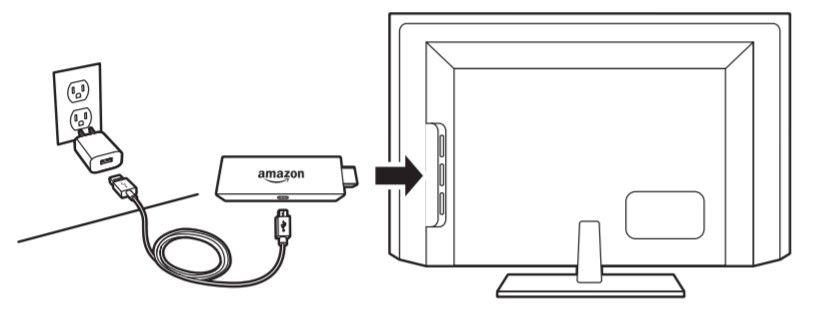
Amazonas
-
Ligue a TV e sintonize-a na entrada correta. Essa será a mesma porta HDMI à qual você conectou o Fire TV Stick, como HDMI 1 ou HDMI 3.
-
O stick da Fire TV irá procurar o seu telecomando e emparelhar com ele automaticamente.
-
pressione Lar no controle remoto.
-
pressione Jogar.
-
Selecione sua lingua.
-
Escolha sua rede Wi-Fi e conecte-se a ela. Você terá que inserir sua senha Wi-Fi para fazer o login do dispositivo em sua rede.
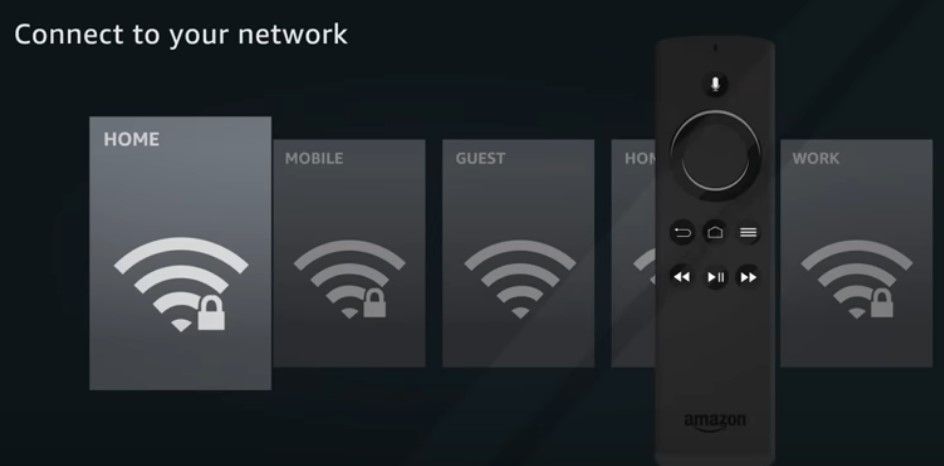
Amazonas
-
Registre o stick Fire TV com sua conta Amazon, fazendo login em sua conta existente ou criando uma nova.
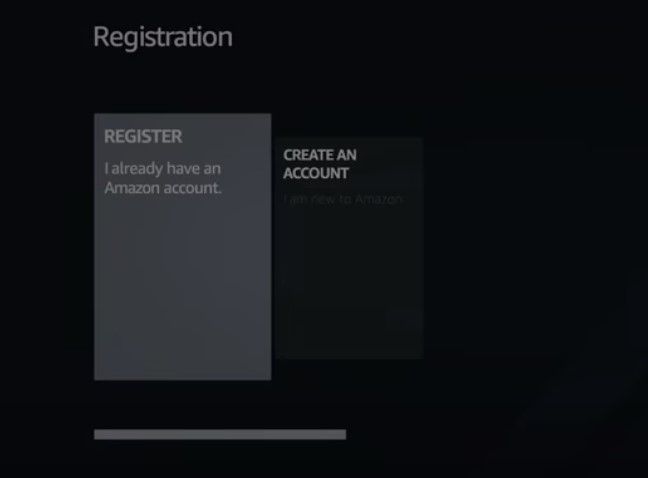
Amazonas
-
Confirme se deseja salvar sua senha Wi-Fi na Amazon. Escolhendo Não significa que a senha será usada apenas para o seu stick e nenhum outro dispositivo Amazon.
-
Ative / desative os controles dos pais conforme necessário.
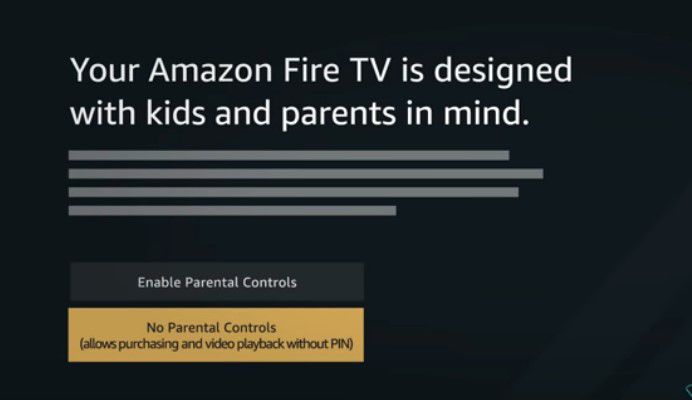
Amazonas
-
Neste ponto, você pode escolher aplicativos para instalar em seu stick de TV Fire, como Hulu, Showtime, Sling e muito mais. Você também pode fazer isso mais tarde.
O seu stick Fire TV está agora configurado e pronto a funcionar.
Problemas com o controle remoto Fire TV Stick
O controle remoto deve emparelhar com o Fire TV Stick imediatamente assim que você conectar o stick, mas às vezes isso não acontece. Se você estiver tendo problemas, tente uma (ou todas) estas três coisas:
- Remova e reinsira as pilhas no controle remoto. Ele deve se re-emparelhar automaticamente com seu stick de TV Fire.
- pressione e segure Lar no controle remoto por 10 segundos. Deve atualizar a conexão e funcionar novamente.
- Substitua as pilhas do controle remoto.
Se o controle remoto ainda não funcionar, pode ser necessário substituí-lo ou entrar em contato com a Amazon para obter mais informações. Como alternativa ao controle remoto, você pode baixar o aplicativo Amazon Fire TV Remote e usar seu smartphone como controle remoto Fire TV. Existem aplicativos disponíveis para iOS e Android.
Use Alexa no Fire TV Stick
O stick Fire TV vem com um controle remoto de voz habilitado para Alexa que permite que você use sua voz para controlá-lo. Você pode usá-lo para controlar a reprodução de seu programa ou filme, mas também para jogar e controlar dispositivos domésticos inteligentes compatíveis.
-
Sintonize sua TV na entrada correta para ligar o stick de TV Fire. Você deve fazer isso mesmo se quiser controlar um dispositivo de casa inteligente.
-
pressione e segure Voz no seu controle remoto. (É o botão que se parece com um microfone.)
-
Leve o controle remoto à boca e fale seu pedido. Por exemplo, você pode dizer “Pausar” ou “Diminuir as luzes da sala”. Você não precisa dizer “Alexa” para ativar o serviço, basta pressionar Voz no controle remoto e comece a falar.
-
Solte o botão.
Comandos que você pode usar com um stick de TV Fire habilitado para Alexa
Aqui está uma lista inicial de comandos que você pode dizer a Alexa para controlar seu Fire TV Stick.
Para assistir ao conteúdo:
- “Ver [name of show/movie]”
- “Abrir Netflix”
Para controlar o conteúdo enquanto você assiste:
- “Pausar / Reproduzir / Parar”
- “Retroceder 10 segundos”
- “Pule 30 segundos”
- “Jogue a seguir”
- “Próximo episódio”
Para encontrar conteúdo:
- “Mostre-me [movie or TV show title]”
- “Mostre-me [genre of content, such as comedy or sci-fi]”
- “Mostre-me [performer name]”
- “Procurar [show/movie/performer name]”
- “Adicionar [TV show/movie] para minha lista de observação “
- “Mostrar minha lista de observação”
- “Procure o [name] aplicativo”
- “Ver [Prime channel name]”
Você também pode usar o Alexa para mostrar ou reproduzir informações como faria com qualquer outro dispositivo da Amazon, como um Echo.
- “Play my flash briefing” (se habilitado no aplicativo Alexa)
- “Me conte as novidades”
- “Como está o tempo hoje?”
- “Qual é a previsão do tempo em [city]”
- “Jogar [game app name]”(se o jogo estiver habilitado no aplicativo Alexa)
Instale aplicativos no stick de TV Fire com Alexa
É fácil instalar aplicativos em seu stick de TV Fire usando Alexa.
-
pressione e segure Voz no seu controle remoto.
-
Diga “Pesquisar por [app name]”e solte o botão.
-
Os resultados aparecem na sua TV.
-
Selecione o aplicativo para instalar com o controle remoto e clique Obter. Depois de instalado, o aplicativo está disponível para uso em seu stick de TV Fire normalmente.
Gerenciando aplicativos no stick de TV Fire
Você pode adicionar, atualizar e remover aplicativos em seu stick da Amazon Fire TV facilmente usando o controle remoto manualmente ou com Alexa e sua voz.
Adicionar aplicativos
Para adicionar aplicativos ao seu stick Fire TV:
-
Ligue sua TV e sintonize-a na entrada de TV correta para o seu stick de TV Amazon Fire.
-
Percorra o menu Fire TV e escolha Meus aplicativos e jogos. Você também pode acessar sua lista de aplicativos pressionando e segurando Lar no controle remoto e selecionando Apps.
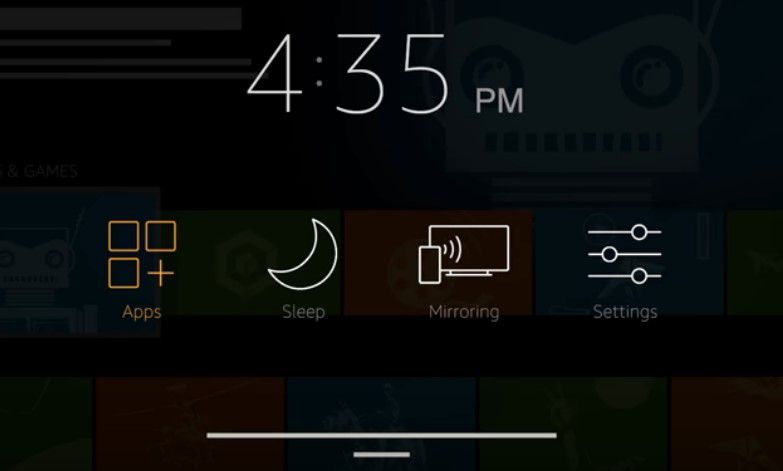
Amazonas
-
De Apps página, percorra a Destaque, Jogos, ou Categorias lista para encontrar o aplicativo a ser instalado.
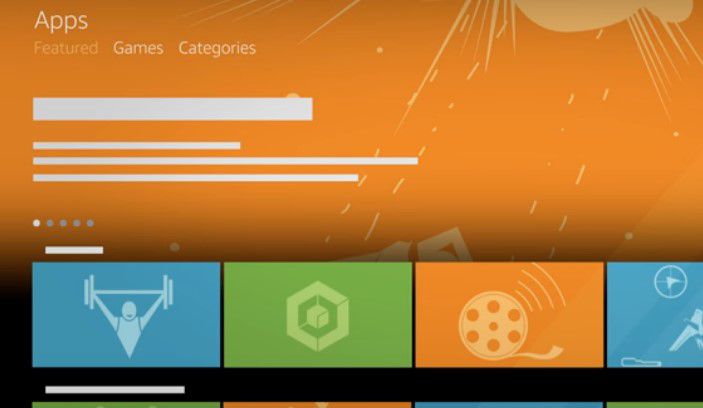
Amazonas
-
Percorra as categorias até o aplicativo que deseja adicionar e clique em Selecione no seu controle remoto.
-
Clique Obter para iniciar o download.
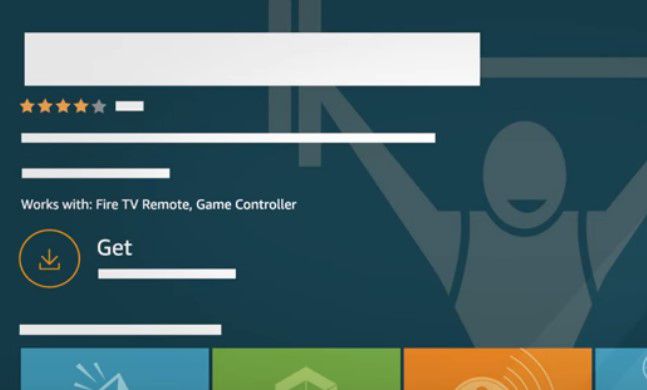
Amazonas
-
Quando o aplicativo estiver pronto para ser usado, clique em Abrir. O aplicativo agora aparecerá na sua lista de aplicativos no menu principal do Fire TV.
Atualizando aplicativos no Fire TV Stick
A maneira mais fácil é ativar as atualizações automáticas, que são ativadas por padrão.
-
Ligue sua TV e sintonize-a na entrada de TV correta para o seu stick de TV Amazon Fire.
-
Percorra o menu Fire TV e clique em Definições > Formulários > Loja de aplicativos.
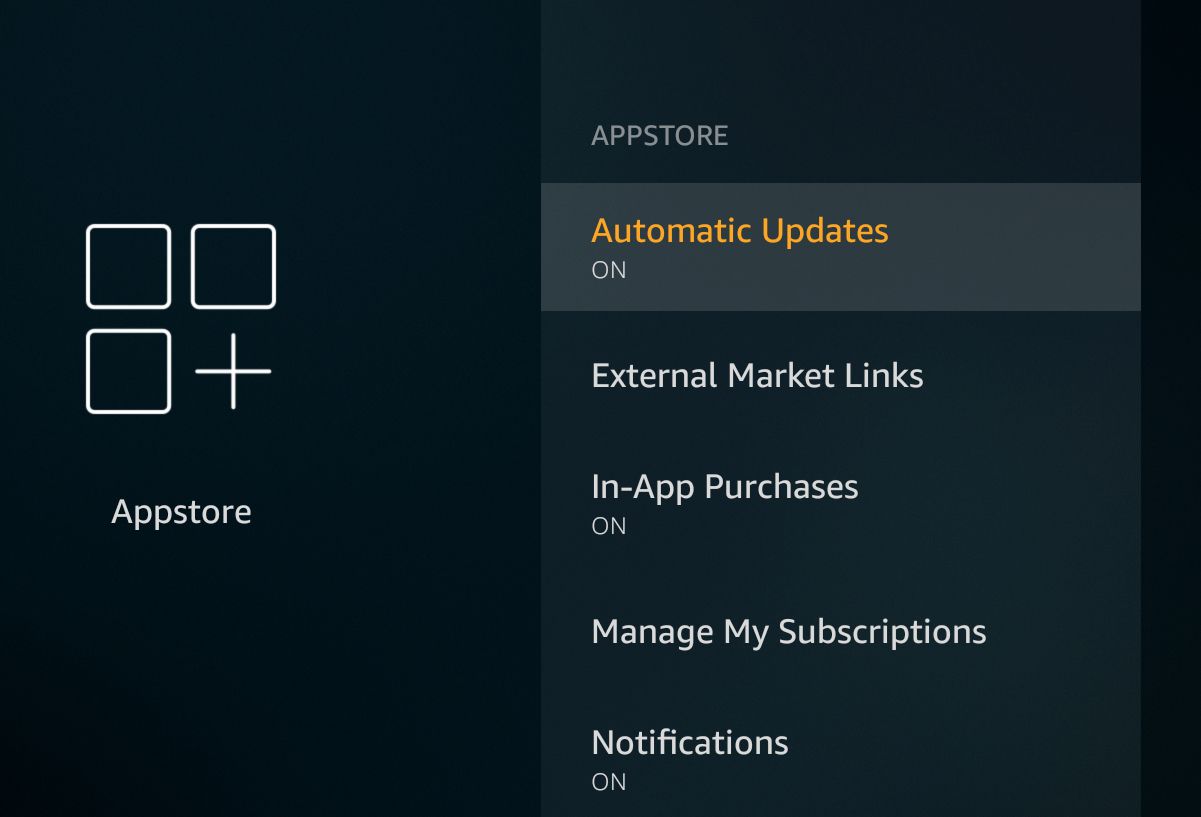
Amazonas
-
Clique Atualizações automáticas > Em.
Desativar atualizações automáticas de aplicativos do Fire TV Stick
Veja o que fazer se quiser desativar as atualizações automáticas e atualizá-las manualmente.
-
Ligue sua TV e sintonize-a na entrada de TV correta para o seu stick de TV Amazon Fire.
-
Percorra o menu Fire TV e clique em Definições > Formulários > Loja de aplicativos.
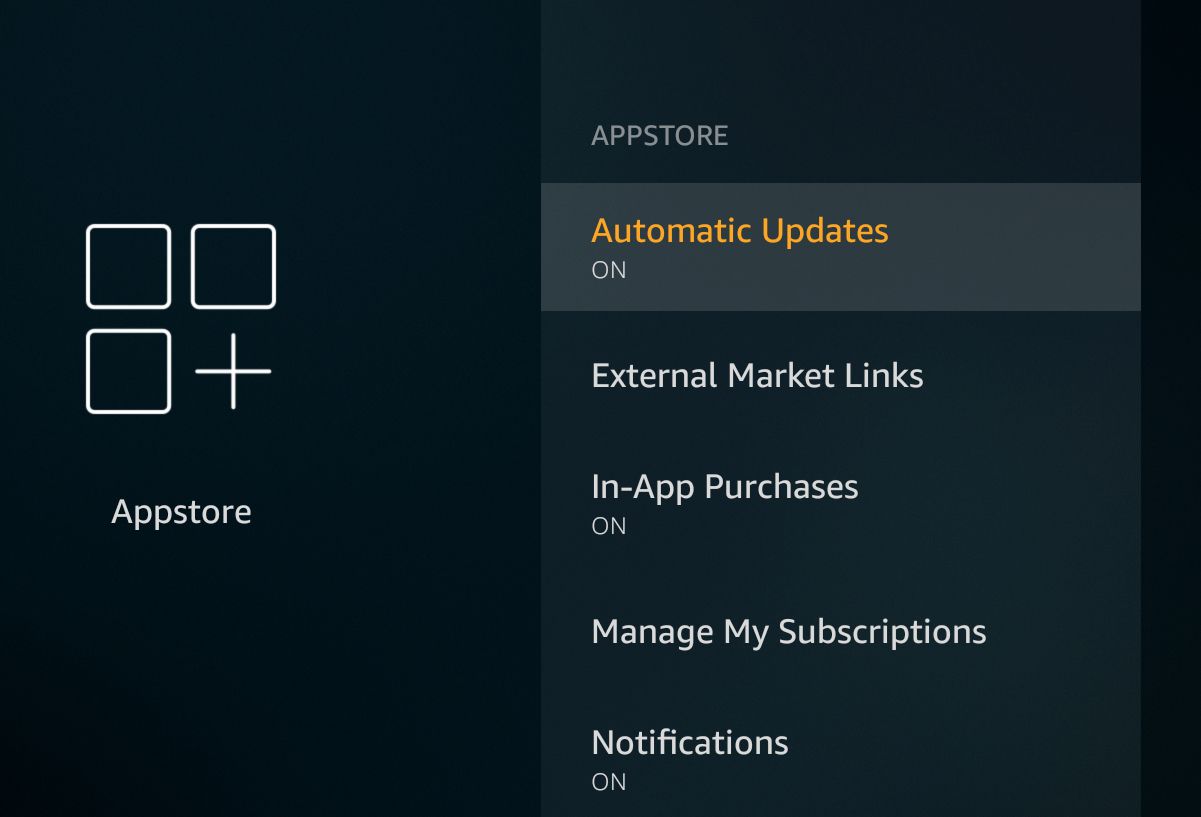
Amazonas
-
Clique Atualizações automáticas > Desligado.
-
Navegue de volta para a página inicial do aplicativo Fire TV.
-
Vá até o Seus aplicativos e jogos seção do Lar página.
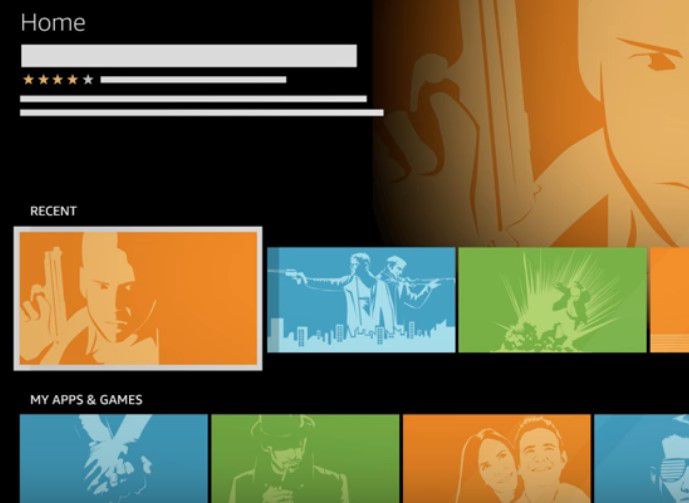
Amazonas
-
Vá até o aplicativo que deseja atualizar.
-
Se uma atualização estiver disponível, um Atualizar botão aparece sob o aplicativo.
-
Clique Atualizar.
-
Dependendo da versão do seu stick Fire TV, uma janela pop-up pode aparecer. Clique Atualize o aplicativo agora continuar.
-
Quando a atualização for concluída, o Atualizar botão desaparece, e apenas um Abrir botão permanece.
Removendo aplicativos
Você não pode remover ou desinstalar os aplicativos padrão, como qualquer um dos da marca Amazon, apenas aqueles que você instalou.
-
Ligue sua TV e sintonize-a na entrada de TV correta para o seu stick de TV Amazon Fire.
-
Percorra o menu Fire TV e clique em Definições > Formulários > Gerenciar aplicativos instalados.
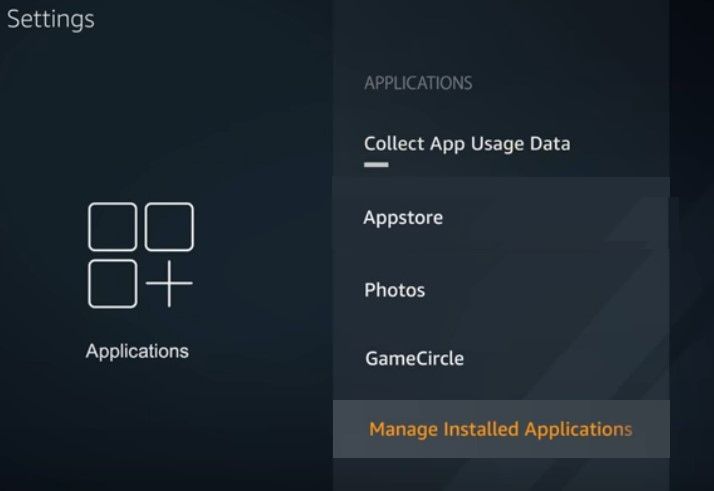
Amazonas
-
Vá até o aplicativo apropriado e selecione-o.
-
Clique Desinstalar.
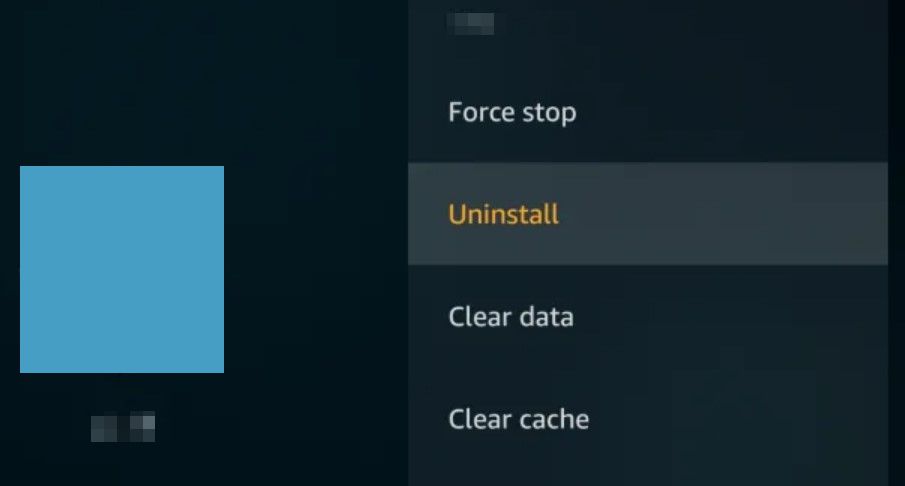
-
Clique Desinstalar novamente para confirmar o pedido.
-
Seu aplicativo foi removido do seu dispositivo.
Atualizando seu Fire TV Stick
Como outros dispositivos, seu stick Fire TV também precisa de seu software interno atualizado para mantê-lo funcionando corretamente. Ele está configurado para se atualizar automaticamente, mas se você quiser, também pode verificar manualmente se há atualizações necessárias.